I něco tak jednoduchého, jako je tlačítko myši, může selhat. Pokud se levé tlačítko myši zasekává, nereaguje konzistentně nebo dochází k náhodnému poklepání, často to znamená hardwarový problém myši. Může se však jednat o softwarový problém.
Table of Contents
Pravděpodobně jde o hardwarový problém; Zde je návod, jak zkontrolovat
Podle našich zkušeností většina problémů s levým (nebo pravým) kliknutím myši ukazuje na selhání hardwaru. Pokud levé tlačítko myši nefunguje, pouze někdy reaguje, náhodně „odklikne“ při tažení, chybně klikne nebo dvakrát klikne, když kliknete jednou, je to docela dobré znamení, že je něco v nepořádku s hardwarem vlevo- klikněte na samotné tlačítko.
Existuje velmi snadný způsob, jak zkontrolovat, zda máte problém s hardwarem nebo softwarem: Odpojte myš od aktuálního počítače, připojte ji k jinému počítači a vyzkoušejte levé tlačítko myši. Pokud máte bezdrátovou myš, zapojte její RF dongle do jiného počítače nebo ji spárujte přes Bluetooth s jiným počítačem.
Pokud je problém stejný, když je myš připojena k jinému počítači, víte, že máte problém s hardwarem. Pokud myš funguje na jiném počítači perfektně, došlo k problému s konfigurací softwaru vašeho aktuálního počítače.
Můžete také zkusit připojit k aktuálnímu počítači jinou myš. Má to stejný problém? Pokud ne, pravděpodobně se jedná o hardwarový problém. Pokud mají obě myši stejné podivné problémy s kliknutím levým tlačítkem, je to určitě problém se softwarem vašeho počítače.
Problém může být také s portem USB ve vašem systému – pokud se jedná o kabelovou myš, zkuste myš zapojit do jiného portu USB. Pokud máte bezdrátovou myš s USB donglem, přesuňte dongle do jiného USB portu.
Mějte na paměti, že některé problémy mohou být skvrnité nebo občasné, zvláště pokud hardware právě začíná selhávat. Tlačítko myši může většinu času fungovat a selže jen někdy. Používejte myš s jiným počítačem dostatečně dlouho, abyste si ověřili, že funguje správně.
Jak opravit rozbité tlačítko myši

Všechna tlačítka myši nakonec selžou, pokud je dostatečně používáte. Tlačítka myši jsou hodnocena pro určitý počet kliknutí. Například nejnovější verze oblíbeného Razeru Herní myš DeathAdder Elite má hodnocení „až 50 milionů kliknutí“. Levnější myš může mít mnohem méně kliknutí. Poté se fyzický mechanismus v tlačítku myši opotřebuje a přestane správně fungovat.
Pokud je vaše myš stále v záruce, doporučujeme vám kontaktovat výrobce a využít ji. Společnost by vám měla myš opravit – nebo, pravděpodobněji, poslat vám novou.
Pokud je vaše myš po záruce, možná je čas na to koupit novou myš. Nebo, pokud jste ochotni si ušpinit ruce, můžete to zkusit opravit sami. Přesný proces se bude lišit v závislosti na modelu vaší myši a na tom, co přesně je rozbité. Obecný návod má například iFixit oprava tlačítek myši. YouTube je plné rad pro jednotlivé modely myší, jako je tento průvodce opětovné napnutí pružiny v myši Logitech Performance MX. Problém může být jednodušší, než se zdá – možná budete muset otevřít myš a vyčistit prach, který vám překážel. Doporučujeme vyhledat název modelu vaší myši a „opravit levé kliknutí“, „opravit tlačítko myši“ nebo podobným způsobem vyhledat nějaké přizpůsobené informace.
Jak řešit problémy se softwarem s levým kliknutím
Pokud vaše myš funguje na jiném počítači bezvadně, ale na vašem nefunguje správně, pak vám blahopřejeme! Závadu můžete opravit. Musíte jen zjistit, jaký máte problém se softwarem.
Než začneme, pokud máte potíže s dodržováním těchto tipů kvůli problémům s klikáním myší, můžete povolit klávesy myši stisknutím Levý Alt+Levý Shift+Num Lock. Kurzor myši pak můžete ovládat z klávesnice.
Ve Windows je možné zaměnit levé a pravé tlačítko myši. Pokud jste to udělali, vaše levé tlačítko myši nemusí fungovat normálně – funguje jako pravé, zatímco pravé funguje jako levé. Tato je určena pro leváky používající myš pro praváky.
Ve Windows 10 přejděte do Nastavení > Zařízení > Myš. V části „Vyberte primární tlačítko“ zkontrolujte, zda je tato možnost nastavena na „Vlevo“. V systému Windows 7 přejděte na Ovládací panely > Hardware a zvuk > Myš a ujistěte se, že není zaškrtnuto políčko „Přepnout primární a sekundární tlačítka“.
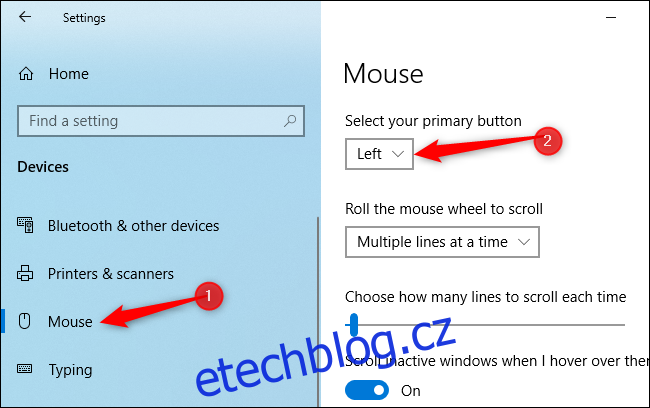
Funkce ClickLock může také způsobit podivné problémy. Pokud je toto povoleno, můžete krátce stisknout tlačítko myši a uvolnit jej. Systém Windows bude považovat tlačítko myši za stisknuté, dokud znovu nekliknete. To vám může pomoci zvýraznit a přetáhnout, pokud máte potíže se stisknutým tlačítkem myši, ale je to zvláštní a matoucí chování, pokud se toto nastavení nějak náhodně zapne a vy si toho nejste vědomi.
V systému Windows 10 i 7 přejděte na Ovládací panely > Hardware a zvuk > Myš. Ujistěte se, že zde není zaškrtnuto políčko „Zapnout ClickLock“.
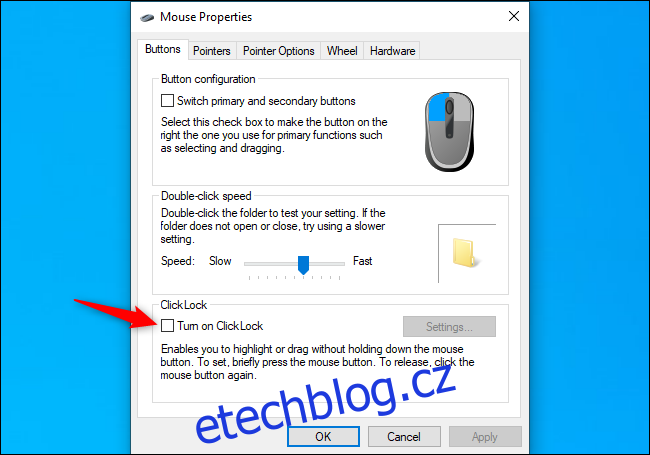
Je možné, že problém s ovladačem hardwaru může způsobovat také problémy s rozpoznáváním kliknutí tlačítka myši. Tento problém jsme ve volné přírodě nikdy neviděli, ale stojí za to si to ověřit. Chcete-li to vyzkoušet, otevřete Správce zařízení. Můžete tak učinit kliknutím pravým tlačítkem myši na tlačítko Start ve Windows 10 a výběrem „Správce zařízení“.
Rozbalte část „Myši a další polohovací zařízení“, najděte svou myš, klikněte na ni pravým tlačítkem a vyberte „Aktualizovat ovladač“. Klikněte na „Vyhledat automaticky aktualizovaný software ovladače“ a Windows se pokusí najít nové ovladače, které odpovídají myši.
Pokud zde vidíte více zařízení myší, opakujte postup pro každé z nich.
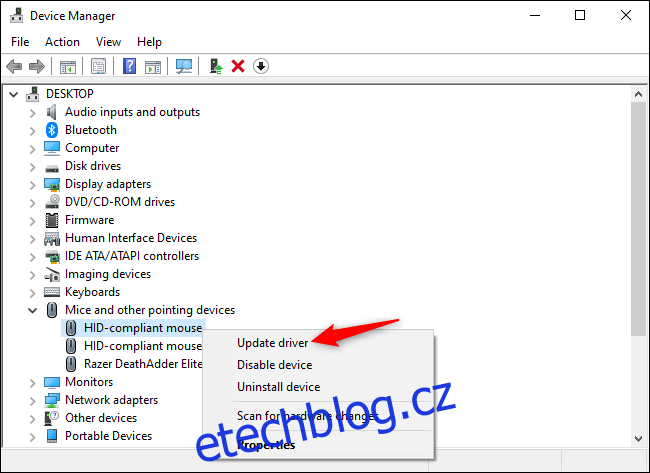
Mnoho dalších webových stránek nabízí širokou škálu tipů pro odstraňování problémů, o kterých pochybujeme, že jsou užitečné. Jako vždy je dobré restartovat počítač a zjistit, zda se tím problém nevyřeší. A jistě, můžete zkusit zavést systém do nouzového režimu, abyste zjistili, zda se nevyskytuje podivný problém s hardwarem. Ale skenování vašich systémových souborů na poškození pravděpodobně nepomůže.
Přiznejme si to: Většina problémů s kliknutím levým tlačítkem myši je způsobena selháním hardwaru. Pokud jste náhodou nepovolili určité nastavení ve Windows, skutečným řešením problému s kliknutím levým tlačítkem je obecně výměna (nebo oprava) samotné myši.

